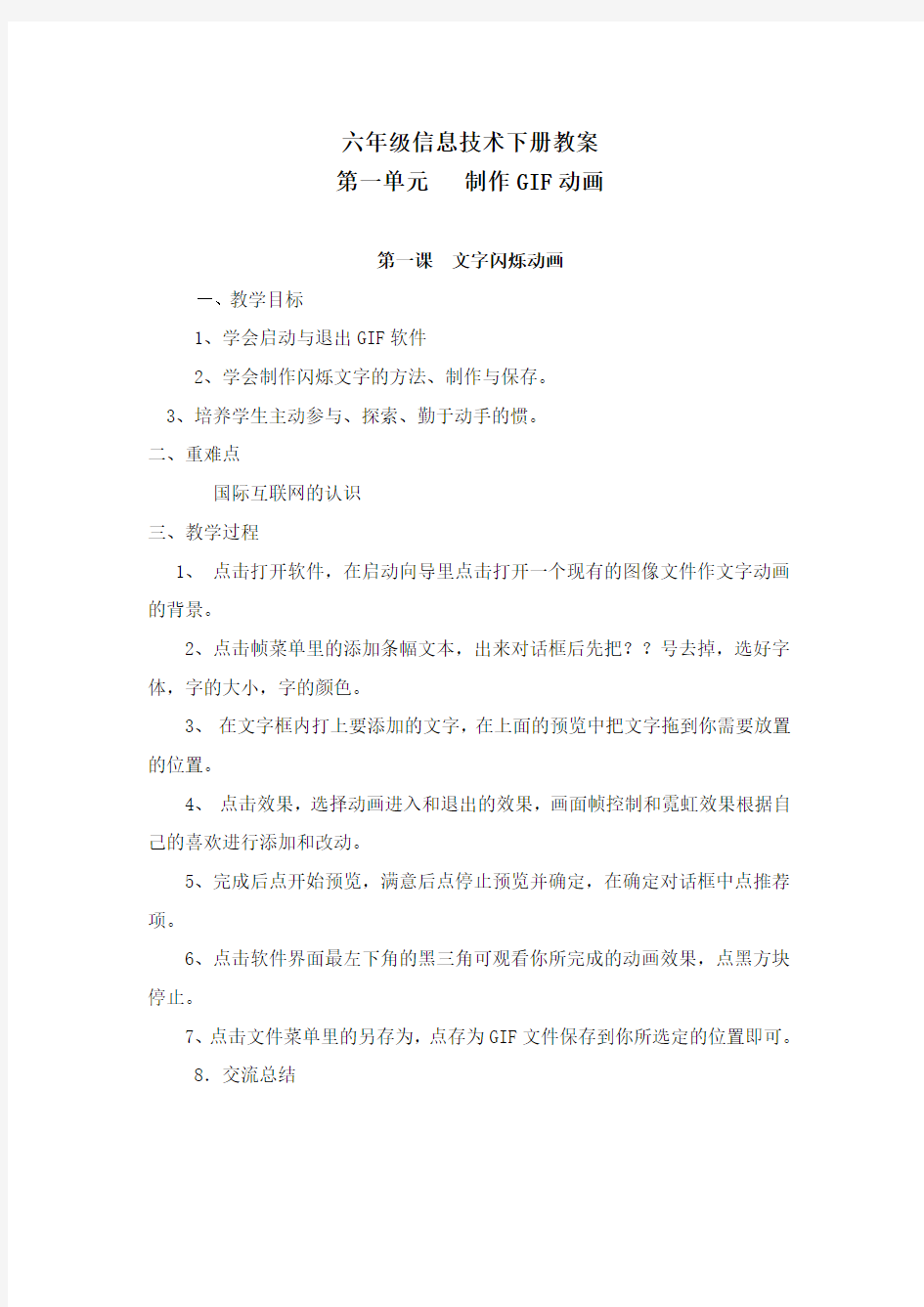

六年级信息技术下册教案
第一单元制作GIF动画
第一课文字闪烁动画
一、教学目标
1、学会启动与退出GIF软件
2、学会制作闪烁文字的方法、制作与保存。
3、培养学生主动参与、探索、勤于动手的惯。
二、重难点
国际互联网的认识
三、教学过程
1、点击打开软件,在启动向导里点击打开一个现有的图像文件作文字动画的背景。
2、点击帧菜单里的添加条幅文本,出来对话框后先把??号去掉,选好字体,字的大小,字的颜色。
3、在文字框内打上要添加的文字,在上面的预览中把文字拖到你需要放置的位置。
4、点击效果,选择动画进入和退出的效果,画面帧控制和霓虹效果根据自己的喜欢进行添加和改动。
5、完成后点开始预览,满意后点停止预览并确定,在确定对话框中点推荐项。
6、点击软件界面最左下角的黑三角可观看你所完成的动画效果,点黑方块停止。
7、点击文件菜单里的另存为,点存为GIF文件保存到你所选定的位置即可。 8.交流总结
第二课图像渐变动画
一、教学要求
1、认识画布和图像的添加方法
2、在探究中体会学习的乐趣,培养团结协作的精神
二、教学的重点和难点
掌握图像添加和调整的方法
三、教学工具
计算机
四、教育过程
(一、)导入
复习回顾上节课知识,检查几位同学。
(二)新课学习
1、点击打开软件,关闭启动向导,在文件菜单里点击新建文件,设定好你要做的图形的尺寸大小,在画布外观栏里点完全透明,然后确定。
2、点击帧菜单里的添加条幅文本,添加文字及效,做法同上。
3、最终效果是无背景的单一文字动画
4、保存,同上。
5.交流总结
(三)课堂总结
今天,同学们学到了什么?
第三课奔跑动画
一、教学要求
1、熟练使用动画向导制作逐帧动画
2、提高自主探究的能力及审美能力,增加热爱宣扬情感
三、教学的重点和难点
动画向导的作用
四、教学工具
计算机
五、教育过程
(一、)导入
1复习回顾上节课知识,检查几位同学。
(二)教学新课
1、准备好若干张尺寸大小一致的图片。考虑到TOM相册上传对文件大小的限定,图片数量别太多了,尺寸也别太大。
2、打开软件,在启动向导内点击动画向导,把你要做动画的素材图片的尺寸数值填好,点击下一步。
3、点击添加图像,在出来的对话框中找到你保存在电脑里的,准备做本动画的素材图片,双击一下,界面又回到动画向导的选择文件,再次点击添加图像,反复直到把你要添加的图片全部添加上来。
4、点击下一步,延迟时间可根据自己的喜好来改变数值,初学者最好不改动,直接点下一步,再点击完成。
5、保存,同上。
(三)课堂小结
今天,你们有什么收获?
第四课眨眼动画
一、教学要求
1、掌握工具箱的使用方法
2、学会在对象面板中复制对象
3、提高绘画水平和审美水平
三、教学的重点和难点
工具箱和对象面板的使用
四、教学工具
计算机
五、教育过程
(一、)导入
复习回顾上节课知识,检查几位同学。
(二)教学新课
1、在做好的第三项所介绍的动画后,可在这个基础上添加视频效果,考虑到上传的因素,一般上一步做的动画图面帧数不要太多。
2、点击界面下方动画帧展示里的第一帧,接着点击视频F/X菜单在此菜单里选择你中意的效果后确定,此时下面的帧展示里会新生出很多帧,也就是原来第一帧的视频动画效果,找到原动画的第二帧点击再添加视频效果,依次到完成原动画的最后一帧的视频效果。
3、保存,同上。
(三)课堂小结
今天,你们学到了什么?把收获说一说。
第五课动态效果套用
一、教学要求
1、学会使用“视频F/X”菜单;
2、能够添加套用动态效果
三、教学的重点和难点
视频菜单的使用
四、教学工具
计算机
五、教育过程
(一、)导入
1复习回顾上节课知识,检查几位同学。
(二)教学新课
1、不管是单一的文字动画还是多画面的动画,都可以通过合成的方法,把它改成一种多效果的动画。
2、做好相同尺寸的几幅动画,一般是取单背景文字动画,按上面第三项里的做法进行合成,这样就变成了交替不同画面和不同文字效果的动画了。
3、保存,同上。
(三)课堂小结
通过这节课的学习,我们学习了动态效果的套用。想信同学利用自己的聪明才智,制作出更好的动画来。